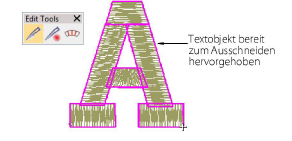Das Messer-Werkzeug wird benutzt, um gefüllte Formen manuell in kleinere Fragmente zu schneiden. Der Vorteil gegenüber den Objekt aufteilen- und Aufteilen-Werkzeugen ist, dass Sie temporäre Schnittlinien digitalisieren können. Die geschnittenen Objekte werden mit – parallelen oder sich wendenden – Stichen generiert, die ihrer Form angepasst sind. Das Werkzeug schneidet sowohl aufgefüllte als auch ‚auffüllbare’ Vektor- und Stickobjekte. Laufstich-Objekte können mit dem Messer-Werkzeug ebenfalls geschnitten werden.
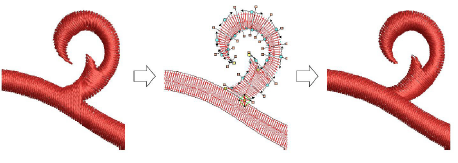
Das Messer-Werkzeug hat zwei Funktionsweisen:
Wenn nichts markiert ist, schneidet es alle Objekte unter dem Messer.
Wenn Objekte markiert sind, schneidet es nur Objekte innerhalb der Markierung.
1Wählen Sie ein oder mehrere zum Ausschneiden geeignete Objekte.
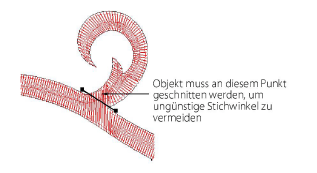
2Klicken Sie auf das Messer-Werkzeug. Der Cursor wechselt zum Messer-Symbol.
3Digitalisieren Sie eine Schnittlinie – Linksklicken für Eckpunkte, Rechtsklicken für Kurvenpunkte – und drücken Sie auf Eingabe.

4Passen Sie Objekt-Überlappungen mithilfe des Objekt Umformen-Werkzeugs manuell an.
Anmerkung: Standardmäßig ordnet EmbroideryStudio Fragmente in einer Kürzeste-Verbindung-Reihenfolge an, die die Start- und End-Punkte des Ausgangsobjekts beibehält. Das Optionen > Umformen-Dialogfeld bietet weitere Arten an, die Schnittfragmente zu handhaben.
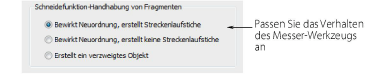
Anmerkung: Wenn Sie ein Schriftobjekt zum Schneiden markieren, wird das Objekt mit einer breiten magentafarbenen Kontur hervorgehoben.